幫助中心
文件自動復制工具幫助文檔
關于萬彩辦公大師的文件自動復制工具
文件自動復制工具幫助您自動,精確,快速備份文件。您可自定義源文件夾和目標文件夾,設定自動執行一次備份工作的頻率(如每隔幾分鐘,幾小時、或幾天等),然后工具會依你指定的時間間隔在后臺作業,自動幫你將源文件夾中的文件備份到指定的目標文件夾。軟件主界面如下:
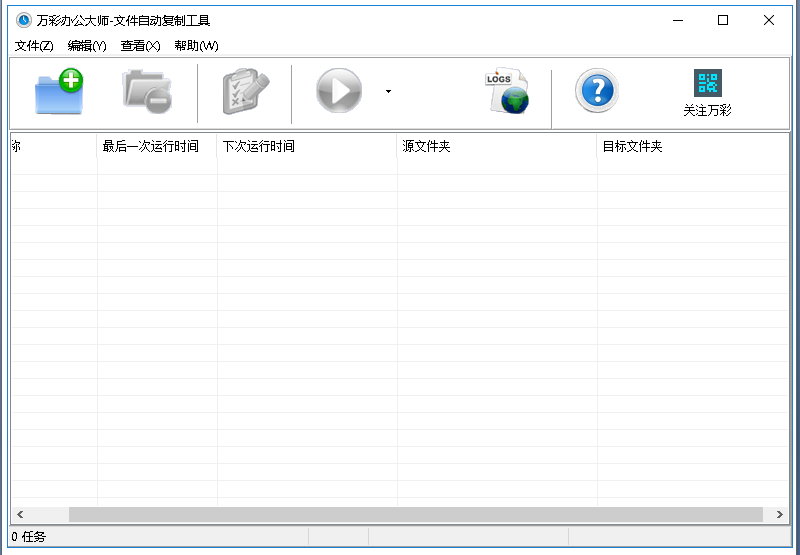
使用文件自動復制工具
一、 設定源文件夾
點擊圖標![]() ,或者點擊主菜單的“文件”-》“添加文件”,以打開源文件選項界面(如下圖)
,或者點擊主菜單的“文件”-》“添加文件”,以打開源文件選項界面(如下圖)
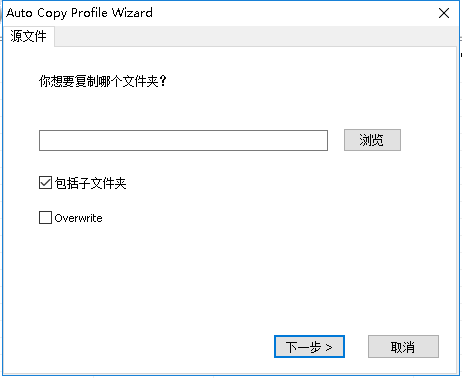
點擊圖標![]() 選擇源文件夾(要備份的文件所在目錄)。
選擇源文件夾(要備份的文件所在目錄)。
二、 自定義要復制的文件(在源文件夾下)
在選擇完源文件夾后,點擊“下一步”進入篩選文件選項界面:
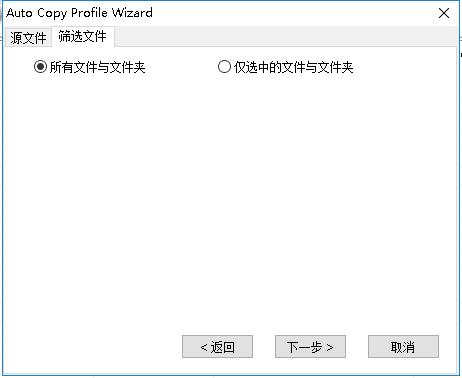
勾選“所有文件與文件夾”:源文件夾下所有文件,子文件夾都會被備份
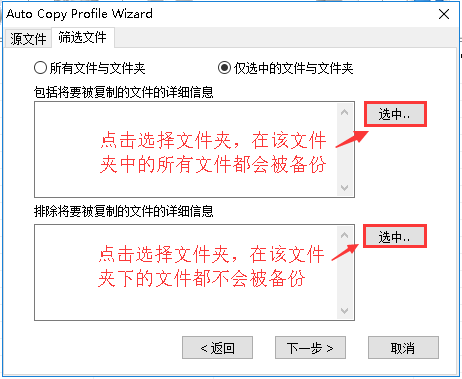
勾選“僅選中的文件與文件夾”:只備份源文件夾中的指定子文件夾下的文件
三、 設定目標文件夾
篩選完文件后,點擊“下一步”,進入目標文件選項界面,選擇要保存備份文件的目錄。
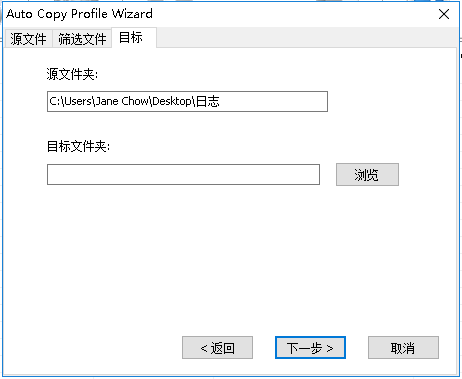
點擊“瀏覽”選擇目標文件夾
四、 設定復制任務執行方式和頻率
設好目標文件夾后,點擊“下一步”進入頻率選項界面
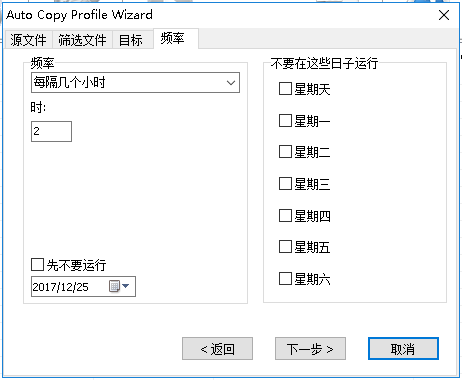
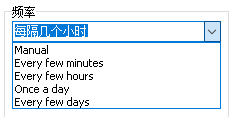
設置執行任務方式:手動執行,每隔幾分鐘,每隔幾小時,一天一次,或每隔幾天軟件自動執行
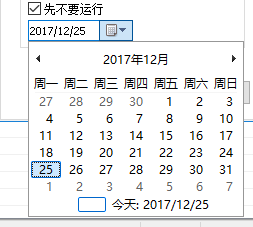
設定某個日期不執行任務
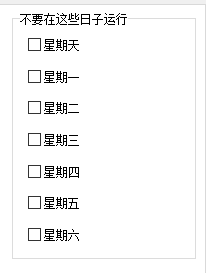
設定周幾不執行任務
五、自定義新建任務名稱
在設定完執行方式頻率后,點擊“下一步”,進入配置文件選項界面
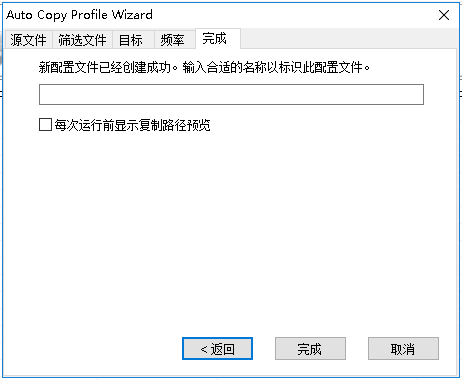
在空白框中輸入新建任務名稱
六、開始執行復制任務
如果之前設定的是手動執行方式,在自定義新建任務名稱后,點擊“完成”,回到軟件主界面,然后在配置文件列表里,選中配置文件
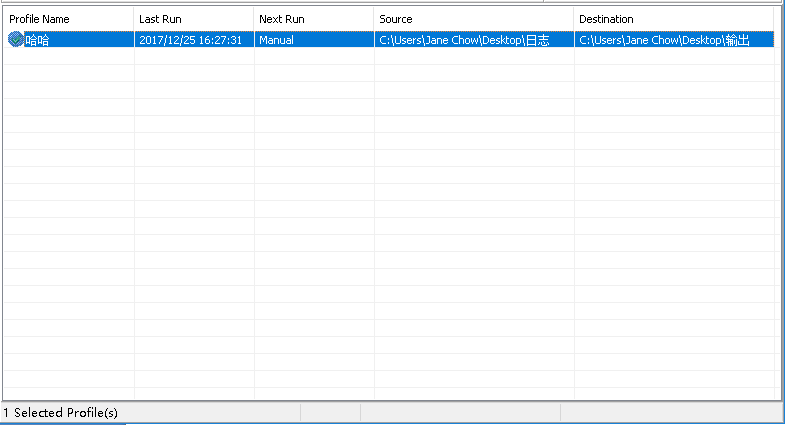
點擊圖標![]() ,軟件就開始執行復制任務
,軟件就開始執行復制任務
如果之前設定的是自動執行方式:每隔幾分鐘,每隔幾小時,一天一次,或每隔幾天,則在自定義新建任務名稱后,點擊“完成”,軟件自動開始執行復制任務,并且將按照你設定好的頻率每隔一段時間再次執行。